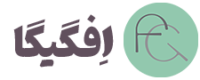آموزش ایجاد نوشته در وردپرس
آموزش ایجاد نوشته در وردپرس، شامل مراحل قدم به قدم در این زمینه است. در مقالی قبلی در مورد تفاوت نوشته و برگه صحبت کردیم و فهمیدیم که نوشته عموما برای مقالات سایت مورد استفاده قرار میگیرد. اما روش ایجاد نوشته در سایت وردپرسی چگونه است؟ این فرایند نیز به راحتی از طریق پیشخوان وردپرس انجام میشود و مطلب پیش رویتان اطلاعات لازم برای ایجاد آن را در اختیارتان قرار داده است.
مدیریت بخش نوشتهها در وردپرس
اولین چیزی که برای آموزش ایجاد نوشته در وردپرس باید بدانید، نحوه مدیریت این پلتفرم است. اگر بخش پیشخوان به زبان فارسی باشد، همه چیز کاملا مشخص است. با کلیک کردن روی گزینهای که با نام نوشتهها مشخص شده، وارد صفحهای خواهید شد. چهار گزینه در این صفحه دیده میشود که هر کدام وظیفه خاص خود را دارند:
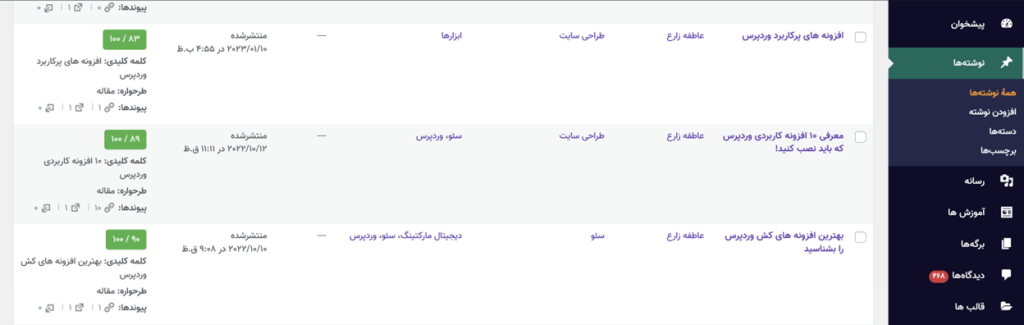
- همه نوشتهها
- افزودن نوشته
- برچسب
- دستهها
برای آموزش ایجاد نوشته در وردپرس، باید در پیشخوان به بخش نوشته مراجعه کنید.
با کلیک کردن روی همه نوشتهها، تمام محتواهای تولید شده در سایت خود را خواهید دید. میتوانید با استفاده از قابلیتهایی که در زیر هر نوشته قرار گرفته آنها را ویرایش یا حذف کنید. اگر موس را روی عنوان مربوط به یکی از محتواها بگیرید، گزینههای مربوط به آن را میبینید که قابلیت کلیک شدن دارند:
- ویرایش: به طور کامل میتوانید تمام قسمتهای نوشته خود را ویرایش کنید.
- ویرایش سریع: به شما اجازه میدهد تا تنها بخشی از قسمتهای نوشته خود را ویرایش کنید.
- زباله دان: امکان حذف پست را به شما میدهد.
- پیش نمایش: هر گونه تغییری که در نوشته ایجاد کردهاید را در زبانهای تازه برایتان به نمایش میگذارد.
- نویسنده: مربوط به نام فردی است که نوشته شما را تولید و در وبسایت قرار داده است.
- دسته بندی: مربوط به مکانی است که شما نوشته خود را در داخل آن قرار دادهاید.
- برچسبها: شامل عباراتی است که نوشتههای شما را در یک دسته قرار میدهد.
- تاریخ انتشار: زمانی است که مقاله را در سایتتان منتشر کردهاید.
- جزئیات سئو: بر اساس افزونهای که استفاده میکنید میتواند متغیر باشد.
آموزش ایجاد نوشته در وردپرس
برای شروع آموزش ایجاد نوشته در وردپرس باید روی گزینه مربوط به “افزودن نوشته” کلیک کنید. با اینکار صفحهای باز خواهد شد که شامل یک ویرایشگر، منطقهای برای قرار دادن تصاویر، بخشی مربوط به افزونه سئو و … است. طرح این صفحه با توجه به نوع ویرایشگر و البته افزونهای که انتخاب کردهاید متفاوت است، اما کلیت کار با هر کدام از آنها یکسان است. برای ایجاد نوشته باید چند قسمت را در نظر بگیرید:
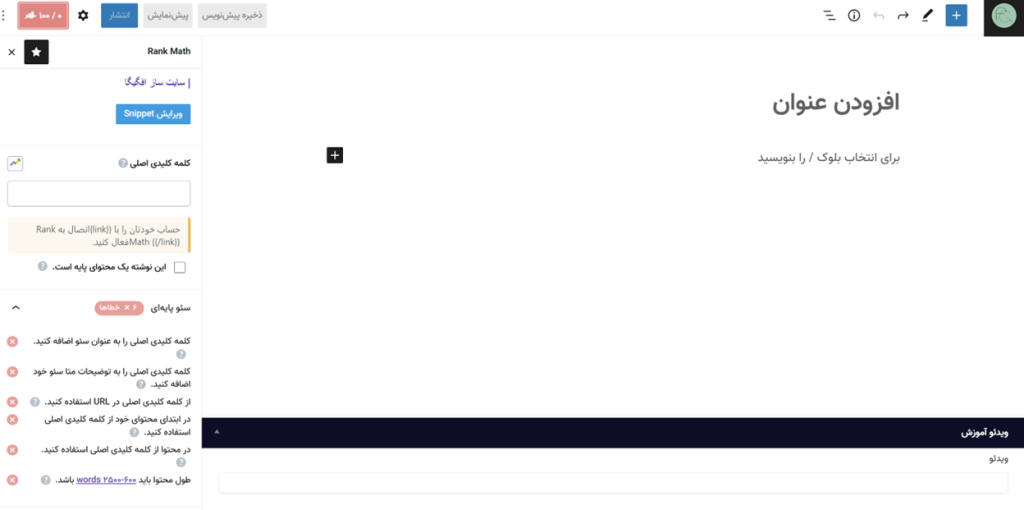
عنوان
مهمترین قسمت برای آموزش ایجاد نوشته در وردپرس “عنوان” است. این قسمت، به کاربرانی که نوشته شما را میبینند، میگوید که موضوع مطلب شما در چه زمینهای است. عنوان در هر مقالهای با تگ h1 مشخص میشود که در افزونه وردپرس به صورت اتوماتیک روی آن تنظیم خواهد شد. این بخش باید شامل کلمات کلیدی و عبارتی باشد که توسط کاربران شما سرچ میشود. به عنوان مثال در مطلبی که در حال خواندن آن هستید، عنوان “0 تا 100 کسب و کار اینترنتی” انتخاب شده است.
پیوند یکتا
پیوند یکتا یک آدرس است. آدرسی که شما با وارد کردن آن در مرورگر به صفحه مربوطه هدایت میشوید. معمولا عنوان در پیوند یکتا به صورت خودکار قرار میگیرد، اما شما میتوانید این پیوند را در زمان ایجاد نوشته در وردپرس، مطابق با سلیقه خود تغییر دهید.
کلمه کلیدی
هر نوشته یک کلمه کلیدی اصلی دارد. برای آنکه بتوانید افزونههایی مانند یواست یا رنک مث را سبز کنید و امتیاز سئو را از آنها بگیرید، باید حتما این کلمه کلیدی را مشخص کنید. با در نظر گرفتن این عبارت، افزونه به شما عنوان میکند که نوشته از نظر گوگل، مناسب است یا خیر… در غیر اینصورت احتمالا پیشنهاداتی را به شما عنوان خواهد کرد. برای ایجاد نوشته در وردپرس حتما یک یا دو کلمه کلیدی را در نظر بگیرید.
بخش محتواگذاری
مهمترین بخش در هر نوشته، قسمتی است که محتوا در آن قرار میگیرد. در مورد ایجاد نوشته در وردپرس دو نکته کلی را همیشه در نظر بگیرید:
- مخاطب شما به چه دلیل صفحه شما را باز کرده است؟
- چه مدت طول میکشد تا کاربر با محتوای شما ارتباط برقرار کند؟
در قسمتی که برای باکس ایجاد نوشته در وردپرس در نظر گرفته شده قابلیتهایی وجود دارد که با توجه به نوع ویرایشگری که انتخاب کردهاید، ممکن است متفاوت باشد. (در تصویری که در قسمت عنوان قرار دادهایم، بخش مربوط به محتوا نیز به شما نشان داده شده است). مزیت تمام ویرایشگرها این است که صفحهای مانند برنامه ورد را در اختیارتان قرار میدهد. بنابراین شما میتوانید تمام اطلاعات مورد نیاز خود را با فرمت دلخواهتان در این قسمت دهید. تغییر رنگ نوشته، بولد کردن آن، لینک دهی و … در این بخش به راحتی انجام میشود.
نوشته در وردپرس، اغلب برای مقالات به کار میرود.
افزودن پرونده چند رسانهای
میتوانید با کلیک کردن روی گزینه افزودن پرونده چند رسانهای، تصاویر یا ویدئوهایی که میخواهید را درون متن خود قرار بگنجانید. میتوانید از بخش مربوط به رسانهها فایلهای صوتی، ویدئو و تصاویر را در سایت خود قرار دهید. البته باید حجم آنها را نیز در نظر بگیرید. در زمان آپلود کردن فیلدهای خالی در مقابلتان است که باید آنها را پر کنید و شامل متن جایگزین یا Alt (توضیح عکس)، عنوان یا Title (به انگلیسی)، توضیح مختصر یا Short Description و توضیح یا Description است.
دسته بندی
قسمت دیگری که برای ایجاد نوشته در وردپرس وجود دارد، “دسته بندی” است. دستهها را باید از قبل، مشخص کرده باشید. در این صورت در بخش مربوط به این فیلد تمامشان را خواهید دید. برای قرار دادن نوشته در دستهای خاص کافی است تیک آن را فعال کنید. برای اضافه کردن دسته بندی باید به پنل مدیریت بروید و در بخش مربوط به افزودن دسته بندی، تمامی دستههای مورد نظر خود را مشخص کنید.
برچسبها یا تگهای نوشته
برچسب نیز در مشخصات مربوط به نوشتهها دیده میشود که از آنها تحت عنوان تگ نیز یاد میشود. این گزینه از نظر برخی سئو کاران چندان اهمیتی ندارد اما اگر با دقت انتخاب شود، مطمئنا تاثیری هرچند کم را در سئوی نوشته شما دارد. این تگها مشخص میکنند که مقاله شما با چه کلمات کلیدی مشخص میشوند. برای اینکار کافی است کلمه مورد نظر خود را در باکس مربوطه نوشته و کلید Enter را بزنید. بهتر است تعداد برچسبهای موجود در سایت شما به صورت محدود باشد.
تصویر شاخص
تصویر شاخص همان عکس بزرگی است که در بالای محتواهای مربوط به یک صفحه میبینید. این تصویر را باید در قسمتی که مخصوص آن طراحی شده قرار دهید. تصویر شاخص یک عکس مشخص از محتوای صفحه شماست، بنابراین باید کاملا با آن مرتبط باشد.
توضیحات متا
اگر یک کلمه کلیدی را در گوگل سرچ کنید، با صفحاتی رو به رو خواهید شد که در زیر لینک آنها توضیحاتی دیده میشود. این نوشتهها همان “توضیحات متا” هستند. افرادی که از افزونه یواست استفاده می کنند، این باکس را در زیر بخش مربوط به نوشته میبینند. اما در افزونه رنک مث درون اسنیپت قرار گرفته است.
پس از انجام تمام مراحل آموزش ایجاد نوشته در وردپرس باید آن را ذخیره پیشنویس یا منتشر کنید.
پایان و انتشار
پس از گذراندن تمام مراحلی که در مورد آموزش ایجاد نوشته در وردپرس گفته شد، اکنون وقت انتشار محتوای شما رسیده است. میتوانید با استفاده از گزینه ذخیره پیش نویس یکبار دیگر قبل از انتشار، محتوای خود را بررسی کرده و ایرادات آن را برطرف کنید. ذخیره پیش نویس این نوشته را در محیط وردپرس با همان تغییراتی که شما ایجاد کردهاید نگه میدارد. بنابراین در هر زمان که نیاز به انتشار آن داشته باشید میتوانید تنها با یک کلیک این کار را انجام دهید.
سوالات پرتکرار در مورد آموزش ایجاد نوشته در وردپرس
برای سئوی نوشته چه کار کنیم؟
میتوانیم افزونههایی مانند رنک مث یا یواست را نصب کنید.
تعداد کلمات در نوشته باید چقدر باشد؟
تعداد استاندارد کلمات از 600 به بالاست.
چگونه کلمه کلیدی را در متن مشخص کنیم؟
میتوانید با افزونههای سئو به موتور جستجو بگویید که کدام کلمه کلیدی را در این مطلب در نظر گرفتهاید.